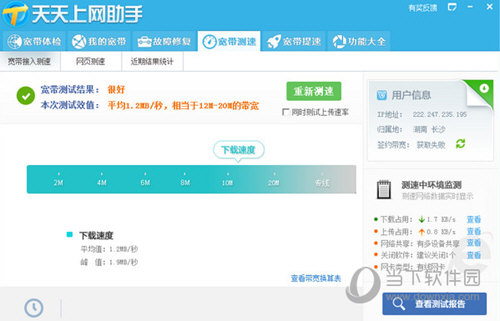Win11无法调出输入法怎么办?Win11无法调出输入法解决方法下载
Win11无法调出输入法怎么办?最近有用户询问这个问题,Win11是最新的电脑系统,更新到Win11之后使用时遇到了一些问题,应该怎么处理呢?调出输入法不出现怎么回事呢?针对这一问题,知识兔带来了详细的解决方法,分享给大家,感兴趣的一起看看吧。
Win11无法调出输入法解决方法:
1、右键windows11开始菜单图标,点击计算机管理。
2、知识兔选择任务计划程序。
3、找到Windows目录下TextServicesFramework文件。
4、找到并选中右边窗口中MsCtfMonitor选项。
5、右键该选项,并点击运行。
6、当此处显示正在运行任务时,表示运行成功。
7、保存后关闭窗口,就可以正常切换使用输入法了。
下载仅供下载体验和测试学习,不得商用和正当使用。
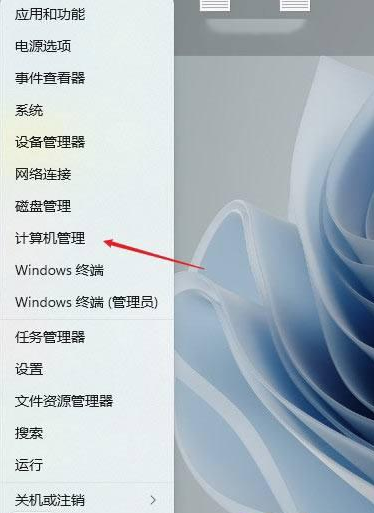
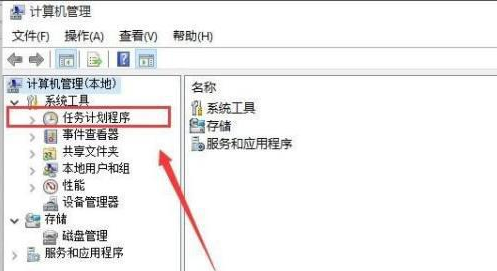
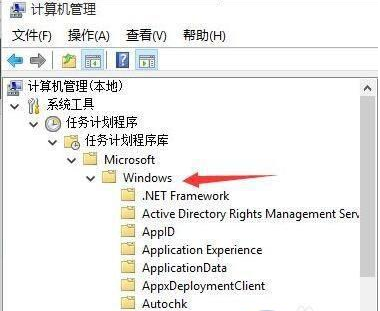
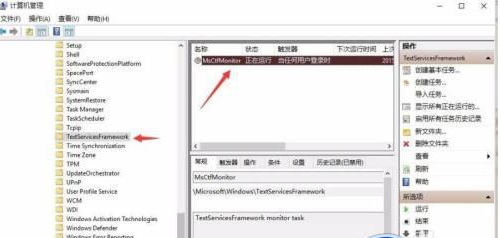
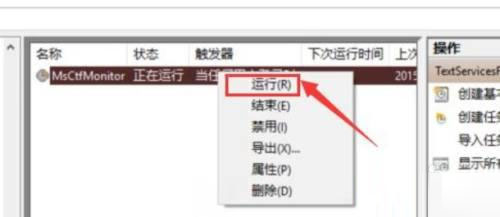

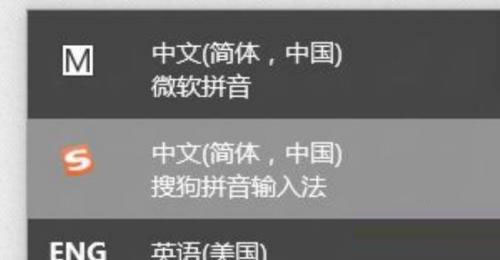

![PICS3D 2020破解版[免加密]_Crosslight PICS3D 2020(含破解补丁)](/d/p156/2-220420222641552.jpg)